마이스터태스킹 vs. 마이크로소프트 플래너
팀의 생산성과 협업을 강화할 수 있도록 특별히 설계된 도구를 선택하세요.
먹어봐야 맛을 알지요
마이스터태스크가 얼마나 쓸만한지 알고 싶다면 직접 시도해보세요!
무엇이 우리를 차별화할까요?
마이크로소포트 비즈니스나 엔터프라이즈 사용자인 경우 마이크로소프트 플래너를 사용하는 것이 편리하다는 것을 알고 있습니다. 하지만 편리함만이 중요한 것은 아닙니다.
팀이 생산성 목표를 달성하는 데 도움이되는 기능에 관해서는 마이스터태스크가 해결해드립니다. 마이스터태스크를 차별화하는 요소를 확인할 수 있도록 마이스터태스크와 마이크로소프트 플래너의 자세한 기능 비교를 아래에 적었습니다.

기능
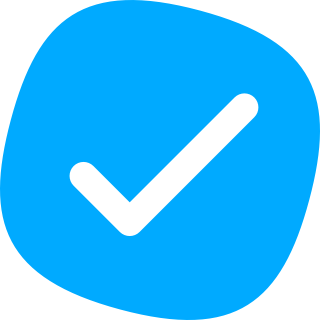
마이스터태스크
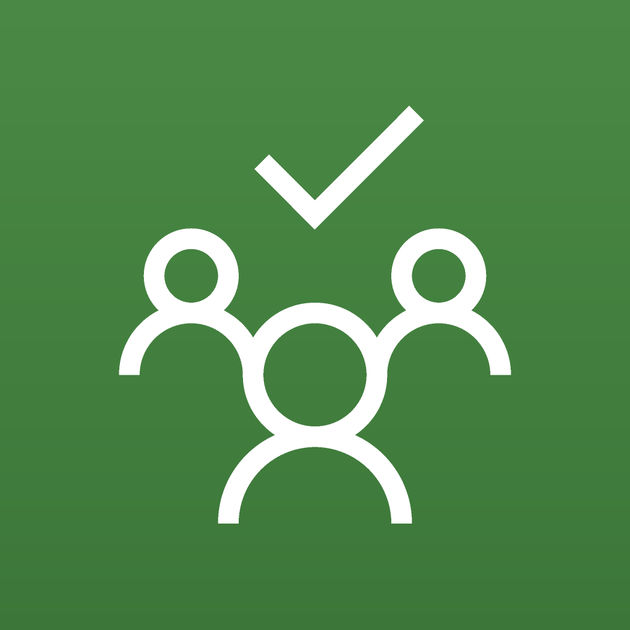
마이크로소프트 플래너

무제한 프로젝트



무제한 작업



무제한 프로젝트
구성원

팀의 일원이며 마이크로소프트 엔터프라이즈 라이선스가 있는 경우에만 가능합니다. 조직 외부의 사람들과 공동 작업을 할 수 없습니다.

연동 수 무제한
(업무에 사용하는 다른 제품 (예 : 이메일, 캘린더, 영업 CRM)과 이 제품을 연결하는 기능)

다른 마이크로소프트 제품에 빠르게 액세스 할 수 있지만 아웃룩, To Do 와만 통합됩니다.

프로젝트/계획 복사
프로젝트나 계획 복사 기능



어젠다
(모든 프로젝트에서 작업을 구성하는 개인 게시판)



자동화
(프로젝트 내에서 자동 액션을 구성합니다. 예를 들어 특정 프로젝트 구성원에게 작업을 자동으로 할당할 수 있습니다.)



시간 추적
(작업에 소요되는 시간을 추적하여 작업을 완료하는 데 걸리는 시간을 정확히 파악하실 수 있습니다.)


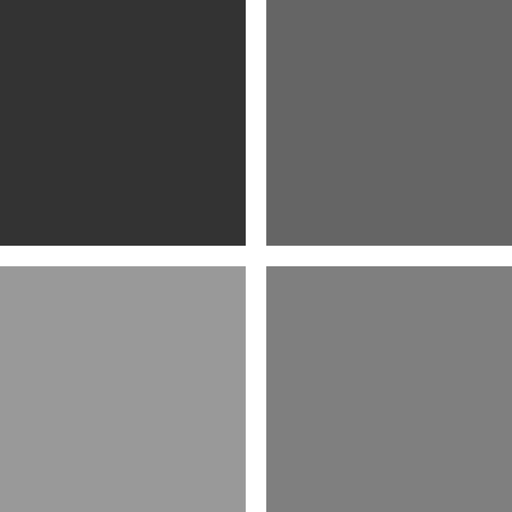
Microsoft 365와 긴밀한 통합
Microsoft 365 계정으로 로그인하고 Microsoft Teams에 있는 프로젝트와 연동합니다. Microsoft 365 그룹에서 자동 알림을 받고 Outlook 추가 기능을 사용하여 이메일을 작업으로 전환하십시오.
Outlook에만 이메일 알림.

우선 순위 설정
(우선 순위에 따라 작업을 분류하는 기능 : 높음, 중간, 낮음)



타임라인
(달력의 타임 라인으로 시작 및 종료 날짜가있는 모든 작업을 봅니다.)



반복작업
(자동으로 반복하기 위해 반복적으로 수행해야하는 작업을 트리거합니다.)



사용자정의 항목
(추가 정보를 배치 할 수있는 작업 내에서 사용자 정의 필드를 정의합니다.)



여러개의 체크리스트
(작업에 체크리스트를 두 개 이상 만듭니다. 재사용 할 수있는 템플릿으로 저장합니다.)



댓글에서 멘션하기
(작업에서 응답이 필요한 개인을 @을 사용하여 구체적으로 태그하거나 멘션합니다.)



작업간 관계
(작업 종속성을 시각화하고 관련 작업이 완료되면 작업 소유자에게 알림을 제공합니다.)



검색 기능
(전체 텍스트를 사용하여 모든 프로젝트에서 작업을 검색합니다.)



앱
• Windows
• Mac
• iOS
• Android
• 화웨이 앱 갤러리
• iOS
• Android

역할과 권한
팀 관리 : 사용자가 프로젝트에 대한 액세스 수준을 제어하고 (읽기 전용, 댓글 만 달기 또는 편집 권한) 프로젝트 수준에서 연동 및 자동화를 관리합니다.
제한적으로, 프로젝트 (계획)에 대한 액세스 권한이있는 모든 팀 구성원은 기본적으로 모든 작업에 주석을 달고 편집하고 액세스 할 수 있습니다.

보안 제한 사항
(통계, 통합 또는 조직 외부의 사람들과 프로젝트 공유와 같은 팀원의 특정 기능을 제한하는 기능)


